USB TOYOTA PROACE VERSO 2020 Manual de utilizare (in Romanian)
[x] Cancel search | Manufacturer: TOYOTA, Model Year: 2020, Model line: PROACE VERSO, Model: TOYOTA PROACE VERSO 2020Pages: 418, PDF Size: 40.08 MB
Page 375 of 418
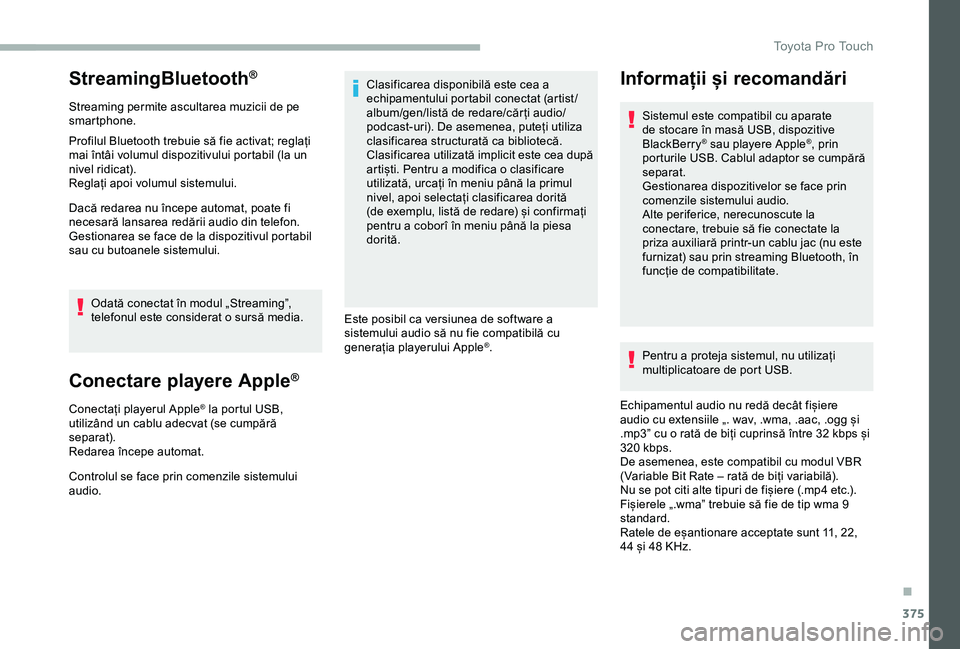
375
StreamingBluetooth®
Streaming permite ascultarea muzicii de pe smartphone.
Profilul Bluetooth trebuie să fie activat; reglați mai întâi volumul dispozitivului portabil (la un nivel ridicat).Reglați apoi volumul sistemului.
Dacă redarea nu începe automat, poate fi necesară lansarea redării audio din telefon.Gestionarea se face de la dispozitivul portabil sau cu butoanele sistemului.
Odată conectat în modul „Streaming”, telefonul este considerat o sursă media.
Conectare playere Apple®
Conectați playerul Apple® la portul USB, utilizând un cablu adecvat (se cumpără separat).Redarea începe automat.
Controlul se face prin comenzile sistemului audio.
Clasificarea disponibilă este cea a echipamentului portabil conectat (artist /album/gen/listă de redare/căr ți audio/podcast-uri). De asemenea, puteți utiliza clasificarea structurată ca bibliotecă.Clasificarea utilizată implicit este cea după artiști. Pentru a modifica o clasificare utilizată, urcați în meniu până la primul nivel, apoi selectați clasificarea dorită (de exemplu, listă de redare) și confirmați pentru a coborî în meniu până la piesa dorită.
Este posibil ca versiunea de software a sistemului audio să nu fie compatibilă cu generația playerului Apple®.Pentru a proteja sistemul, nu utilizați multiplicatoare de port USB.
Echipamentul audio nu redă decât fișiere audio cu extensiile „. wav, .wma, .aac, .ogg și .mp3” cu o rată de biți cuprinsă între 32 kbps și 320 kbps.De asemenea, este compatibil cu modul VBR (Variable Bit Rate – rată de biți variabilă).Nu se pot citi alte tipuri de fișiere (.mp4 etc.).Fișierele „.wma” trebuie să fie de tip wma 9 standard.Ratele de eșantionare acceptate sunt 11, 22, 44 și 48 KHz.
Informații și recomandări
Sistemul este compatibil cu aparate de stocare în masă USB, dispozitive BlackBerry® sau playere Apple®, prin porturile USB. Cablul adaptor se cumpără separat.Gestionarea dispozitivelor se face prin comenzile sistemului audio.Alte periferice, nerecunoscute la conectare, trebuie să fie conectate la priza auxiliară printr-un cablu jac (nu este furnizat) sau prin streaming Bluetooth, în funcție de compatibilitate.
.
Toyota Pro Touch
Page 376 of 418
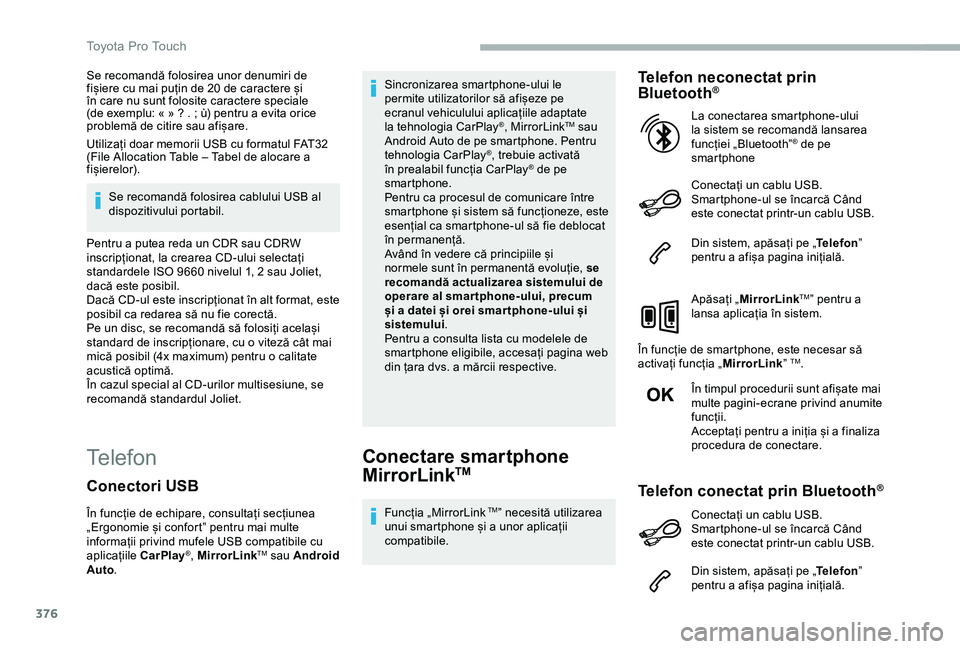
376
Se recomandă folosirea unor denumiri de fișiere cu mai puțin de 20 de caractere și în care nu sunt folosite caractere speciale (de exemplu: « » ? . ; ù) pentru a evita orice problemă de citire sau afișare.
Utilizați doar memorii USB cu formatul FAT32 (File Allocation Table – Tabel de alocare a fișierelor).
Se recomandă folosirea cablului USB al dispozitivului portabil.
Pentru a putea reda un CDR sau CDRW inscripționat, la crearea CD-ului selectați standardele ISO 9660 nivelul 1, 2 sau Joliet, dacă este posibil.Dacă CD-ul este inscripționat în alt format, este posibil ca redarea să nu fie corectă.Pe un disc, se recomandă să folosiți același standard de inscripționare, cu o viteză cât mai mică posibil (4x maximum) pentru o calitate acustică optimă.În cazul special al CD-urilor multisesiune, se recomandă standardul Joliet.
TelefonConectare smartphone
MirrorLinkTM
Funcția „MirrorLink TM” necesită utilizarea unui smartphone și a unor aplicații compatibile.
Telefon neconectat prin Bluetooth®
Conectați un cablu USB. Smartphone-ul se încarcă Când este conectat printr-un cablu USB.
Din sistem, apăsați pe „Telefon” pentru a afișa pagina inițială.
Apăsați „MirrorLinkTM” pentru a lansa aplicația în sistem.
În funcție de smartphone, este necesar să activați funcția „MirrorLink” TM.
În timpul procedurii sunt afișate mai multe pagini-ecrane privind anumite funcții.Acceptați pentru a iniția și a finaliza procedura de conectare.
La conectarea smartphone-ului la sistem se recomandă lansarea funcției „Bluetooth”® de pe smartphone
Telefon conectat prin Bluetooth®
Din sistem, apăsați pe „Telefon” pentru a afișa pagina inițială.
Conectori USB
În funcție de echipare, consultați secțiunea „Ergonomie și confort” pentru mai multe informații privind mufele USB compatibile cu aplicațiile CarPlay®, MirrorLinkTM sau Android Auto.
Sincronizarea smartphone-ului le permite utilizatorilor să afișeze pe ecranul vehiculului aplicațiile adaptate la tehnologia CarPlay®, MirrorLinkTM sau Android Auto de pe smartphone. Pentru tehnologia CarPlay®, trebuie activată în prealabil funcția CarPlay® de pe smartphone.Pentru ca procesul de comunicare între smartphone și sistem să funcționeze, este esențial ca smartphone-ul să fie deblocat în permanență.Având în vedere că principiile și normele sunt în permanentă evoluție, se recomandă actualizarea sistemului de operare al smar tphone-ului, precum și a datei și orei smar tphone-ului și sistemului.Pentru a consulta lista cu modelele de smartphone eligibile, accesați pagina web din țara dvs. a mărcii respective.
Conectați un cablu USB. Smartphone-ul se încarcă Când este conectat printr-un cablu USB.
Toyota Pro Touch
Page 377 of 418
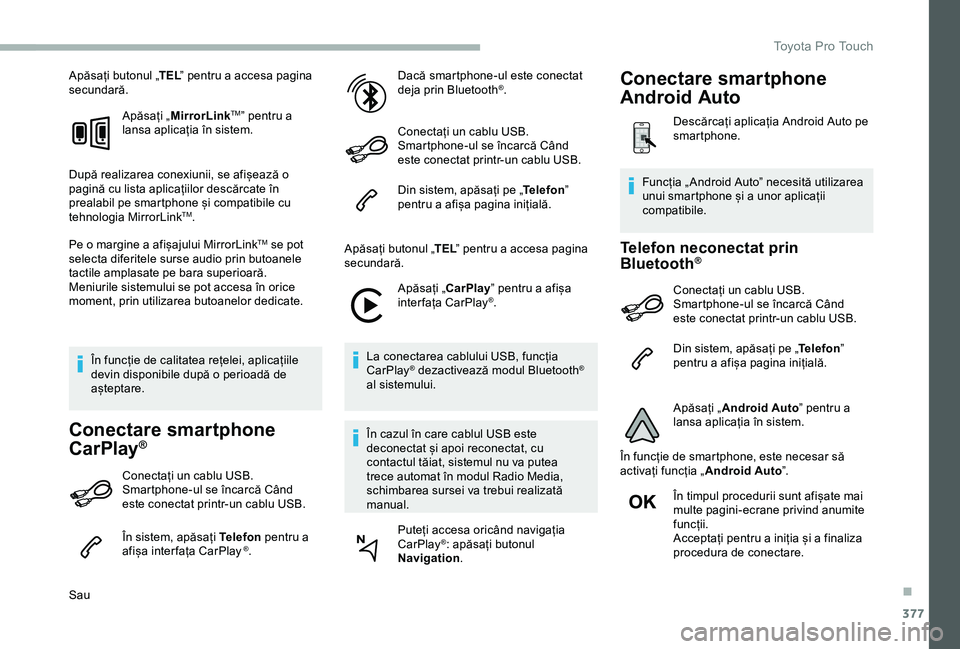
377
Apăsați butonul „TEL” pentru a accesa pagina secundară.
Apăsați „MirrorLinkTM” pentru a lansa aplicația în sistem.
După realizarea conexiunii, se afișează o pagină cu lista aplicațiilor descărcate în prealabil pe smartphone și compatibile cu tehnologia MirrorLinkTM.
Pe o margine a afișajului MirrorLinkTM se pot selecta diferitele surse audio prin butoanele tactile amplasate pe bara superioară.Meniurile sistemului se pot accesa în orice moment, prin utilizarea butoanelor dedicate.
În funcție de calitatea rețelei, aplicațiile devin disponibile după o perioadă de așteptare.
Conectare smartphone
CarPlay®
Conectați un cablu USB. Smartphone-ul se încarcă Când este conectat printr-un cablu USB.
În sistem, apăsați Telefon pentru a afișa inter fața CarPlay ®.
Sau
Dacă smartphone-ul este conectat deja prin Bluetooth®.
Conectați un cablu USB. Smartphone-ul se încarcă Când este conectat printr-un cablu USB.
Din sistem, apăsați pe „Telefon” pentru a afișa pagina inițială.
Apăsați butonul „TEL” pentru a accesa pagina secundară.
Apăsați „CarPlay” pentru a afișa interfața CarPlay®.
La conectarea cablului USB, funcția CarPlay® dezactivează modul Bluetooth® al sistemului.
În cazul în care cablul USB este deconectat și apoi reconectat, cu contactul tăiat, sistemul nu va putea trece automat în modul Radio Media, schimbarea sursei va trebui realizată manual.
Puteți accesa oricând navigația CarPlay®: apăsați butonul Navigation.
Telefon neconectat prin Bluetooth®
Conectați un cablu USB. Smartphone-ul se încarcă Când este conectat printr-un cablu USB.
Din sistem, apăsați pe „Telefon” pentru a afișa pagina inițială.
Apăsați „Android Auto” pentru a lansa aplicația în sistem.
În funcție de smartphone, este necesar să activați funcția „Android Auto”.
În timpul procedurii sunt afișate mai multe pagini-ecrane privind anumite funcții.Acceptați pentru a iniția și a finaliza procedura de conectare.
Funcția „ Android Auto” necesită utilizarea unui smartphone și a unor aplicații compatibile.
Conectare smartphone
Android Auto
Descărcați aplicația Android Auto pe smartphone.
.
Toyota Pro Touch
Page 384 of 418
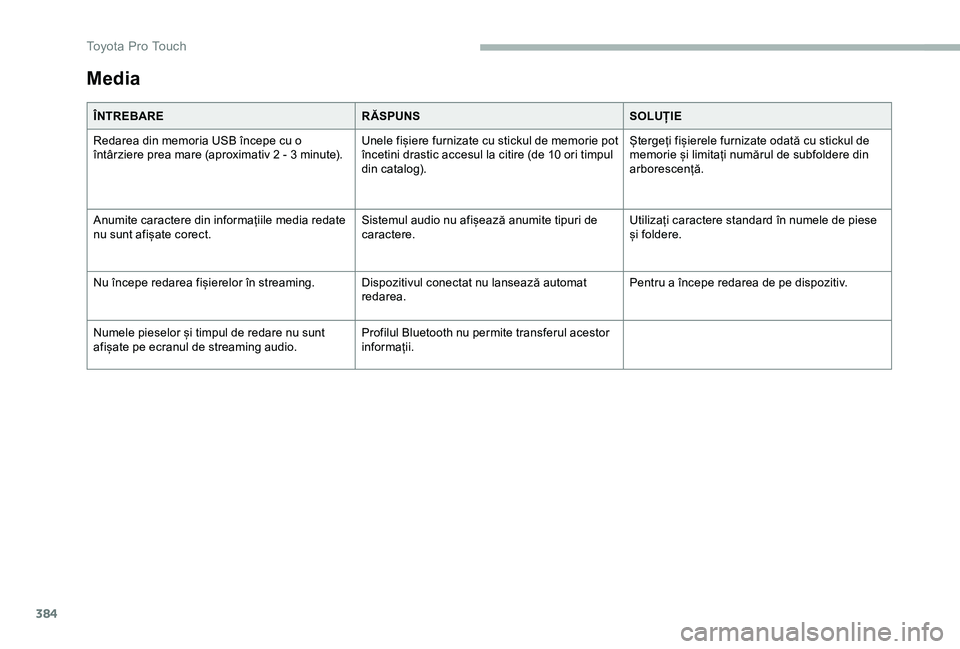
384
Media
ÎNTREBARERĂSPUNSSOLUȚIE
Redarea din memoria USB începe cu o întârziere prea mare (aproximativ 2 - 3 minute).Unele fișiere furnizate cu stickul de memorie pot încetini drastic accesul la citire (de 10 ori timpul din catalog).
Ștergeți fișierele furnizate odată cu stickul de memorie și limitați numărul de subfoldere din arborescență.
Anumite caractere din informațiile media redate nu sunt afișate corect.Sistemul audio nu afișează anumite tipuri de caractere.Utilizați caractere standard în numele de piese și foldere.
Nu începe redarea fișierelor în streaming.Dispozitivul conectat nu lansează automat redarea.Pentru a începe redarea de pe dispozitiv.
Numele pieselor și timpul de redare nu sunt afișate pe ecranul de streaming audio.Profilul Bluetooth nu permite transferul acestor informații.
T
Page 385 of 418
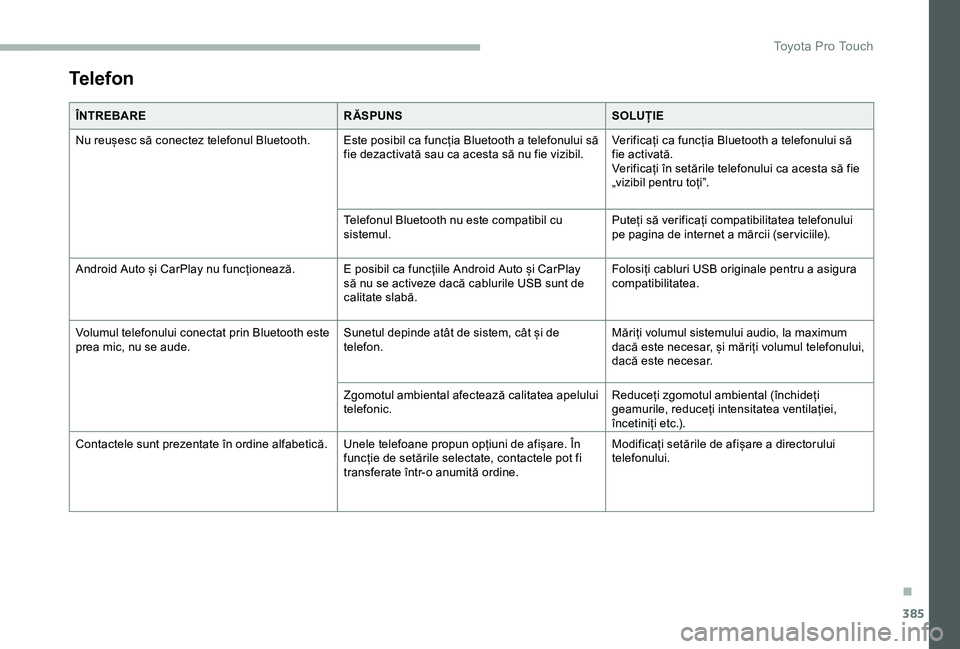
385
Telefon
ÎNTREBARERĂSPUNSSOLUȚIE
Nu reușesc să conectez telefonul Bluetooth.Este posibil ca funcția Bluetooth a telefonului să fie dezactivată sau ca acesta să nu fie vizibil.Verificați ca funcția Bluetooth a telefonului să fie activată.Verificați în setările telefonului ca acesta să fie „vizibil pentru toți”.
Telefonul Bluetooth nu este compatibil cu sistemul.Puteți să verificați compatibilitatea telefonului pe pagina de internet a mărcii (ser viciile).
Android Auto și CarPlay nu funcționează.E posibil ca funcțiile Android Auto și CarPlay să nu se activeze dacă cablurile USB sunt de calitate slabă.
Folosiți cabluri USB originale pentru a asigura compatibilitatea.
Volumul telefonului conectat prin Bluetooth este prea mic, nu se aude.Sunetul depinde atât de sistem, cât și de telefon.Măriți volumul sistemului audio, la maximum dacă este necesar, și măriți volumul telefonului, dacă este necesar.
Zgomotul ambiental afectează calitatea apelului telefonic.Reduceți zgomotul ambiental (închideți geamurile, reduceți intensitatea ventilației, încetiniți etc.).
Contactele sunt prezentate în ordine alfabetică.Unele telefoane propun opțiuni de afișare. În funcție de setările selectate, contactele pot fi transferate într-o anumită ordine.
Modificați setările de afișare a directorului telefonului.
.
T
Page 388 of 418
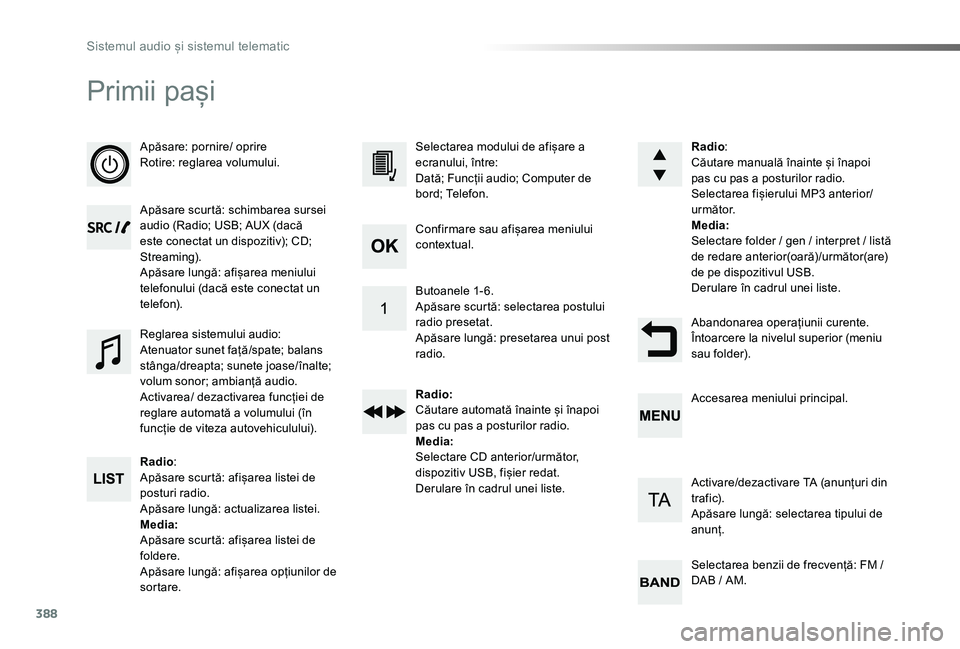
388
Primii pași
Apăsare: pornire/ oprireRotire: reglarea volumului.
Apăsare scurtă: schimbarea sursei audio (Radio; USB; AUX (dacă este conectat un dispozitiv); CD; Streaming).Apăsare lungă: afișarea meniului telefonului (dacă este conectat un telefon).
Radio:Apăsare scurtă: afișarea listei de posturi radio.Apăsare lungă: actualizarea listei.Media:Apăsare scurtă: afișarea listei de foldere.Apăsare lungă: afișarea opțiunilor de sortare.
Selectarea modului de afișare a ecranului, între:Dată; Funcții audio; Computer de bord; Telefon.
Reglarea sistemului audio:Atenuator sunet față/spate; balans stânga/dreapta; sunete joase/înalte; volum sonor; ambianță audio.Activarea/ dezactivarea funcției de reglare automată a volumului (în funcție de viteza autovehiculului).
Radio:Căutare manuală înainte și înapoi pas cu pas a posturilor radio.Selectarea fișierului MP3 anterior/u r m ă t o r.Media:Selectare folder / gen / interpret / listă de redare anterior(oară)/următor(are) de pe dispozitivul USB.Derulare în cadrul unei liste.
Abandonarea operațiunii curente.Întoarcere la nivelul superior (meniu sau folder).
Confirmare sau afișarea meniului contextual.
Butoanele 1- 6.Apăsare scurtă: selectarea postului radio presetat.Apăsare lungă: presetarea unui post radio.
Radio:Căutare automată înainte și înapoi pas cu pas a posturilor radio.Media:Selectare CD anterior/următor, dispozitiv USB, fișier redat.Derulare în cadrul unei liste.
Accesarea meniului principal.
Activare/dezactivare TA (anunțuri din traf ic).Apăsare lungă: selectarea tipului de anunț.
Selectarea benzii de frecvență: FM / DAB / AM.
Sistemul audio și sistemul telematic
Page 389 of 418

389
Comenzi pe volan - Tipul 1
Radio:Apăsare scurtă: afișarea listei de posturi radio.Apăsare lungă: actualizarea listei.Media:Apăsare scurtă: afișarea listei de foldere.Apăsare lungă: afișarea opțiunilor de sortare.
Reducerea volumului.
Radio:Selectarea postului radio presetat anterior / următor.Selectarea elementului anterior / următor dintr-un meniu sau o listă.Media:Selectarea piesei anterioare / următoare.Selectarea elementului anterior / următor dintr-un meniu sau o listă.
Întreruperea / repornirea sunetului prin apăsarea simultană a butoanelor de creștere și reducere a volumului.
Cu excepția apelurilor telefonice:Apăsare scurtă: schimbarea sursei audio (Radio; USB; AUX (dacă este conectat un dispozitiv); CD; Streaming), confirmați dacă meniul „Telefon” este deschis.Apăsare lungă: deschiderea meniului „Telefon”.În cazul unui apel telefonic:Apăsare scurtă: preluarea apelului.Apăsare lungă: respingerea apelului.În timpul unui apel telefonic:Apăsare scurtă: deschiderea meniului contextual pentru telefon.Apăsare lungă: încheierea apelului.
Confirmarea unei selecții.
Creșterea volumului.
.
Sistemul audio și sistemul telematic
Page 390 of 418
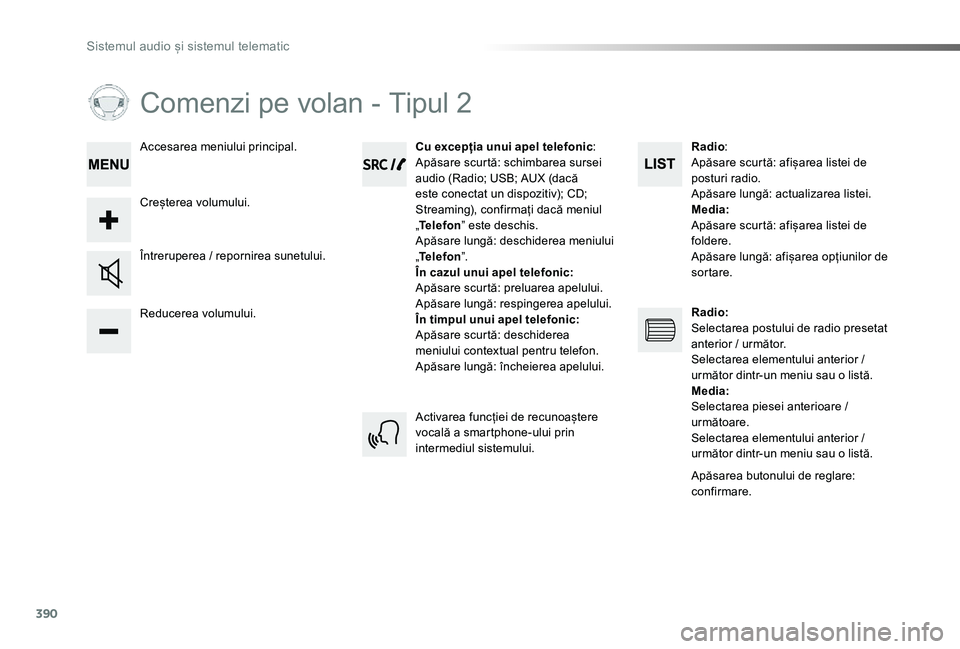
390
Comenzi pe volan - Tipul 2
Reducerea volumului.
Întreruperea / repornirea sunetului.
Cu excepția unui apel telefonic:Apăsare scurtă: schimbarea sursei audio (Radio; USB; AUX (dacă este conectat un dispozitiv); CD; Streaming), confirmați dacă meniul „Telefon” este deschis.Apăsare lungă: deschiderea meniului „Telefon”.În cazul unui apel telefonic:Apăsare scurtă: preluarea apelului.Apăsare lungă: respingerea apelului.În timpul unui apel telefonic:Apăsare scurtă: deschiderea meniului contextual pentru telefon.Apăsare lungă: încheierea apelului.
Creșterea volumului.
Accesarea meniului principal.
Activarea funcției de recunoaștere vocală a smartphone-ului prin
intermediul sistemului.
Radio:Apăsare scurtă: afișarea listei de posturi radio.Apăsare lungă: actualizarea listei.Media:Apăsare scurtă: afișarea listei de foldere.
Apăsare lungă: afișarea opțiunilor de sortare.
Radio:Selectarea postului de radio presetat anterior / următor.Selectarea elementului anterior / următor dintr-un meniu sau o listă.Media:Selectarea piesei anterioare / următoare.Selectarea elementului anterior / următor dintr-un meniu sau o listă.
Apăsarea butonului de reglare: confirmare.
Sistemul audio și sistemul telematic
Page 393 of 418
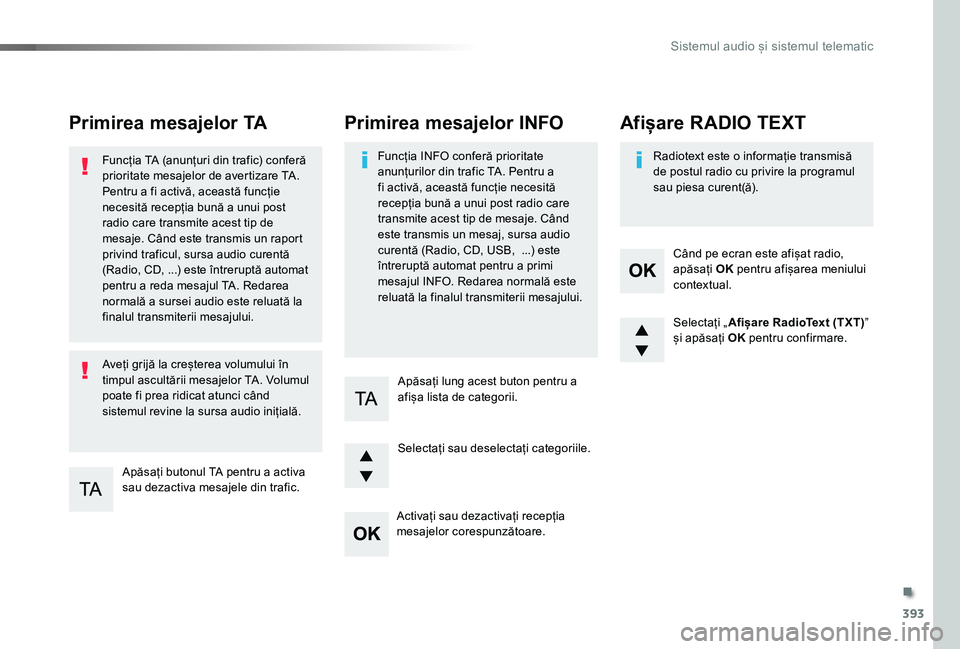
393
Primirea mesajelor TA
Apăsați butonul TA pentru a activa sau dezactiva mesajele din trafic.
Funcția TA (anunțuri din trafic) conferă prioritate mesajelor de avertizare TA. Pentru a fi activă, această funcție necesită recepția bună a unui post radio care transmite acest tip de mesaje. Când este transmis un raport privind traficul, sursa audio curentă (Radio, CD, ...) este întreruptă automat pentru a reda mesajul TA. Redarea normală a sursei audio este reluată la finalul transmiterii mesajului.
Aveți grijă la creșterea volumului în timpul ascultării mesajelor TA. Volumul poate fi prea ridicat atunci când sistemul revine la sursa audio inițială.
Selectați „Afișare RadioText (TXT)” și apăsați OK pentru confirmare.
Selectați sau deselectați categoriile.
Când pe ecran este afișat radio, apăsați OK pentru afișarea meniului contextual.
Apăsați lung acest buton pentru a afișa lista de categorii.
Primirea mesajelor INFO
Funcția INFO conferă prioritate anunțurilor din trafic TA. Pentru a fi activă, această funcție necesită recepția bună a unui post radio care transmite acest tip de mesaje. Când este transmis un mesaj, sursa audio
curentă (Radio, CD, USB, ...) este întreruptă automat pentru a primi mesajul INFO. Redarea normală este reluată la finalul transmiterii mesajului.
Radiotext este o informație transmisă de postul radio cu privire la programul sau piesa curent(ă).
Afișare RADIO TEXT
Activați sau dezactivați recepția mesajelor corespunzătoare.
.
Sistemul audio și sistemul telematic
Page 396 of 418
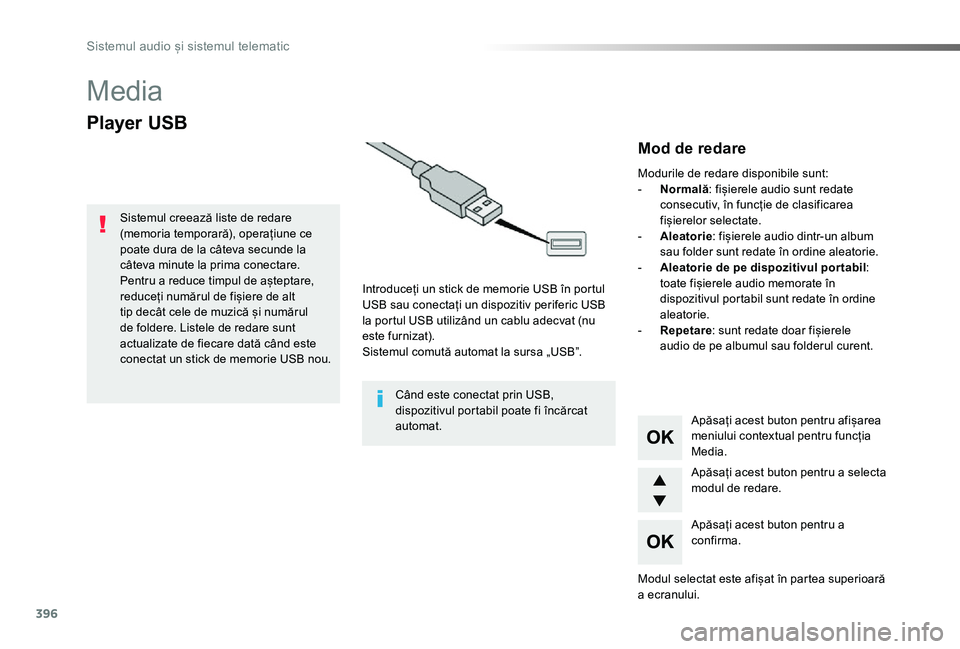
396
Media
Player USB
Introduceți un stick de memorie USB în portul USB sau conectați un dispozitiv periferic USB la portul USB utilizând un cablu adecvat (nu este furnizat).Sistemul comută automat la sursa „USB”.
Sistemul creează liste de redare (memoria temporară), operațiune ce poate dura de la câteva secunde la câteva minute la prima conectare.Pentru a reduce timpul de așteptare, reduceți numărul de fișiere de alt tip decât cele de muzică și numărul de foldere. Listele de redare sunt actualizate de fiecare dată când este conectat un stick de memorie USB nou.
Apăsați acest buton pentru afișarea meniului contextual pentru funcția Media.
Apăsați acest buton pentru a selecta modul de redare.
Apăsați acest buton pentru a confirma.
Mod de redare
Modurile de redare disponibile sunt:- Normală: fișierele audio sunt redate consecutiv, în funcție de clasificarea fișierelor selectate.- Aleatorie: fișierele audio dintr-un album
sau folder sunt redate în ordine aleatorie.- Aleatorie de pe dispozitivul por tabil: toate fișierele audio memorate în dispozitivul portabil sunt redate în ordine aleatorie.- Repetare: sunt redate doar fișierele audio de pe albumul sau folderul curent.
Modul selectat este afișat în partea superioară a ecranului.
Când este conectat prin USB, dispozitivul portabil poate fi încărcat automat.
Sistemul audio și sistemul telematic